随着时间的推移,操作系统可能会变得缓慢且不稳定。重装操作系统是提高电脑性能和稳定性的有效方法之一。本文将详细介绍如何在戴尔笔记本上重装XP系统的步骤,以帮助您轻松解决问题。
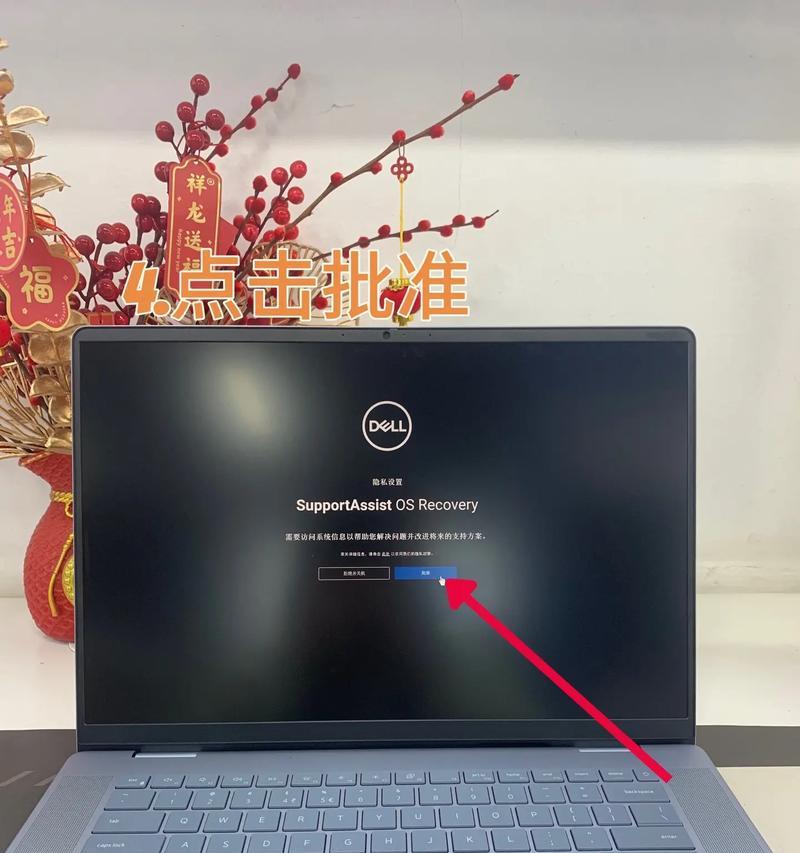
一、备份重要文件和数据
在开始重装操作系统之前,首先要备份重要的文件和数据。您可以使用外部存储设备,如移动硬盘或云存储服务,将文件和数据转移到其他位置,以确保它们不会丢失。
二、准备安装光盘或USB驱动器
在重装操作系统之前,您需要准备一个安装光盘或USB驱动器。如果您有戴尔笔记本的原始安装光盘,将其插入光驱即可。如果没有安装光盘,可以从戴尔官方网站上下载XP系统的镜像文件,并使用软件将其写入USB驱动器中。
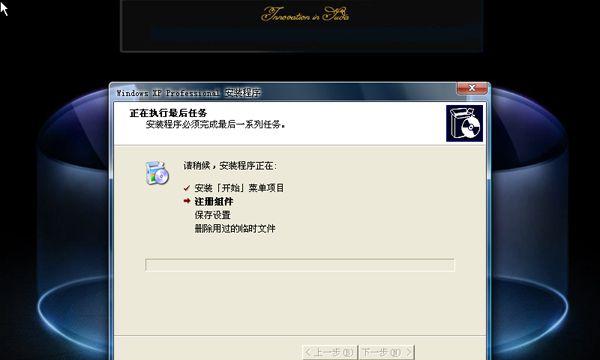
三、进入BIOS设置
在启动戴尔笔记本时,按下电源按钮后,立即按下F2键进入BIOS设置。在BIOS设置中,找到“Boot”或“启动”选项,并将启动顺序更改为从光驱或USB驱动器启动。
四、重启并进入安装界面
保存BIOS设置后,退出BIOS并重启电脑。如果您插入了安装光盘,系统将从光驱启动并进入安装界面。如果使用了USB驱动器,您需要按下电源按钮后立即按下F12键,选择从USB驱动器启动。
五、选择安装类型
在安装界面上,您将看到不同的安装选项。选择“全新安装”以将XP系统重新安装到笔记本上。请注意,这将删除所有现有数据和文件,请确保已经备份了重要的文件和数据。
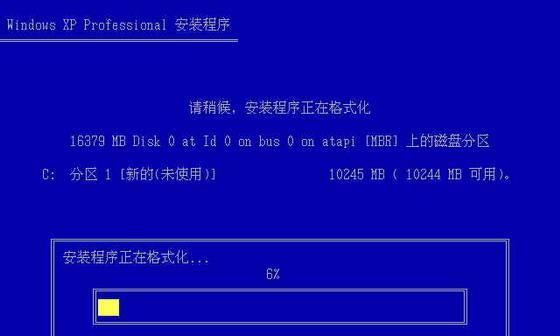
六、选择分区和格式化
在继续之前,您需要选择将XP系统安装到哪个分区中。如果您只有一个分区,可以直接选择“确定”进行格式化并继续安装。如果有多个分区,可以选择其中一个,并选择“格式化”以清除该分区上的数据。
七、等待系统文件复制
接下来,系统将自动复制所需的文件和组件到笔记本上。这可能需要一些时间,请耐心等待直到复制完成。
八、重启并进行系统设置
完成文件复制后,系统将提示您重启电脑。重启后,系统将进入设置界面,您需要按照提示进行一些基本设置,如选择区域和语言、输入用户名和密码等。
九、安装驱动程序
一旦系统设置完成,您需要安装戴尔笔记本的驱动程序。您可以从戴尔官方网站上下载相应的驱动程序,并按照提示进行安装。这些驱动程序将确保笔记本的硬件能够正常工作。
十、更新系统和安装补丁
安装驱动程序后,您需要进行系统更新和安装补丁。在开始菜单中找到“WindowsUpdate”选项,点击并按照提示进行更新。
十一、安装常用软件
重装系统后,您还需要安装一些常用的软件,如浏览器、办公套件、媒体播放器等。您可以从官方网站下载这些软件,并按照提示进行安装。
十二、恢复个人文件和数据
完成系统和软件安装后,您可以将之前备份的个人文件和数据恢复到笔记本中。将它们从外部存储设备或云存储服务复制到合适的位置即可。
十三、优化系统设置
为了提高戴尔笔记本的性能和稳定性,您可以进行一些系统优化设置。例如,清理不需要的程序和文件、禁用自启动程序、定期进行磁盘清理和碎片整理等。
十四、设置防病毒软件
保护系统免受病毒和恶意软件的攻击至关重要。安装一个可靠的防病毒软件,并定期更新病毒库以确保系统安全。
十五、
通过本文提供的详细教程,您可以轻松重装戴尔笔记本的XP系统。请确保在操作之前备份重要的文件和数据,并按照步骤进行安装和设置,以确保顺利完成整个过程。重装XP系统将帮助您提高戴尔笔记本的性能和稳定性,为更好的使用体验打下基础。
标签: #??????









